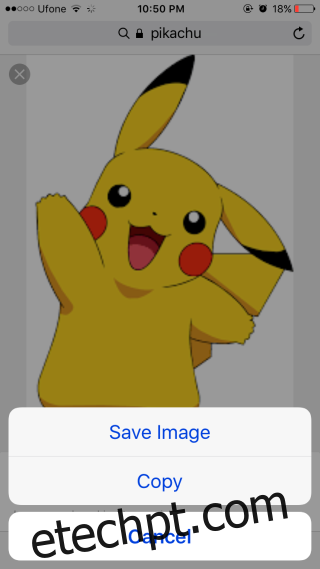O Safari não recebeu nenhuma atualização importante no iOS 10, mas isso não quer dizer que o Safari não mudou nada. De fato, há uma pequena alteração feita na funcionalidade do navegador que confundiu alguns usuários. Essa alteração afeta como os usuários podem salvar imagens de uma página da Web no rolo da câmera. Em versões mais antigas do iOS, não importa que tipo de imagem um usuário encontrasse no Safari, eles sempre podiam pressioná-lo e esperar ver a opção ‘Salvar imagem’ aparecer no menu. Essa funcionalidade agora mudou para que não funcione mais para imagens vinculadas. Veja como salvar uma imagem vinculada no Safari.
Quando você pressiona longamente uma imagem vinculada, o menu que aparece não tem a opção ‘Salvar imagem’. Para salvar a imagem, toque em ‘Abrir em nova guia’ e aguarde a imagem abrir em uma nova guia. Mude para a guia e toque e segure a imagem como você fez no iOS 9.
O menu que aparece terá uma opção Salvar imagem e copiar. Tocar em ‘Salvar imagem’ irá salvá-lo no rolo da câmera.
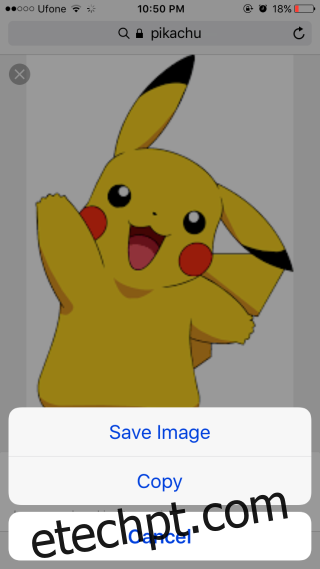
A coisa fundamental a entender aqui é por que isso acontece. Muitos usuários podem não perceber se as imagens em que estão tocando não estiverem vinculadas.
Quando você adiciona uma imagem a uma página da Web, qualquer página da Web, os usuários têm a opção de vinculá-la. O link pode levá-lo ao local original para o qual uma imagem foi carregada ou pode levá-lo a uma página da Web diferente. Tudo isso depende do link que foi adicionado à imagem por quem criou a página da Web que você está visualizando.
Nesse caso, onde a imagem está vinculada, você não poderá mais salvá-la diretamente. A opção ‘Abrir em uma nova guia’ abre a imagem em sua origem, ou seja, onde quer que ela tenha sido carregada. Depois de abrir a própria imagem em uma guia do Safari, a opção de salvar fica acessível para você mais uma vez.
Para imagens que não estão vinculadas, como as que aparecem nesta mesma página, você pode simplesmente tocar e segurar até que o menu apareça e a opção de salvar esteja presente.